Obtenga un escaneo gratuito y verifique si su computadora está infectada.
ELIMÍNELO AHORAPara usar el producto con todas las funciones, debe comprar una licencia para Combo Cleaner. 7 días de prueba gratuita limitada disponible. Combo Cleaner es propiedad y está operado por RCS LT, la empresa matriz de PCRisk.
Guía de eliminación del virus AnarchyGrabber
¿Qué es AnarchyGrabber?
AnarchyGrabber es el nombre de un software malicioso actualizado que se dirige a los usuarios de Discord, fue descubierto por MalwareHunterTeam. Tanto las versiones originales como las actualizadas están diseñadas para robar cuentas de usuario. Sin embargo, la versión actualizada es capaz de evadir la detección al modificar los archivos del cliente. Se sabe que los ciberdelincuentes distribuyen este malware en varios foros de hackers y a través de videos de YouTube (enlaces en sus descripciones).
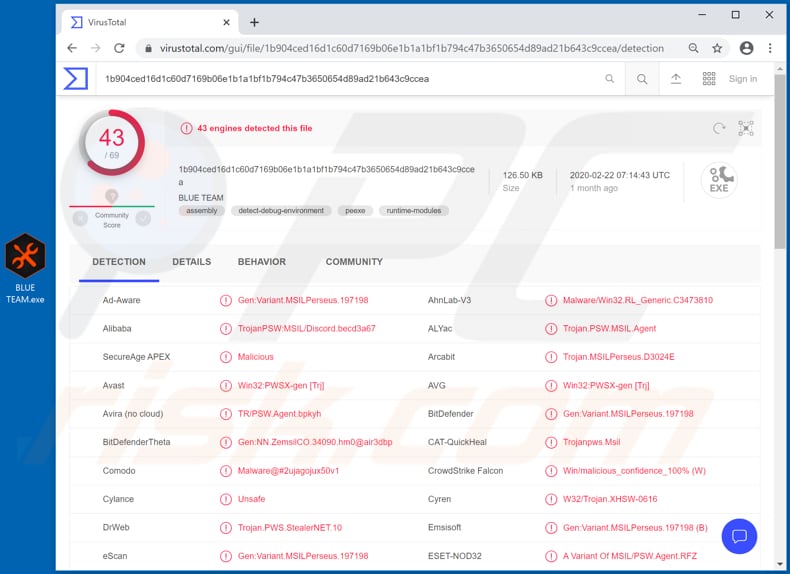
La investigación muestra que el malware actualizado AnarchyGrabber evita ser detectado por el software antivirus al modificar los archivos JavaScript del cliente Discord. Modifica los archivos del cliente inyectando su código en ellos. AnarchyGrabber se dirige al archivo "index.js" que se almacena en el directorio "%AppData%\Discord\[version]\modules\discord_desktop_core\". A continuación se proporcionan capturas de pantalla de los archivos del cliente Discord index.js originales y modificados. Cuando un usuario inicia Discord que tiene su archivo modificado por AnarchyGrabber, también se cargan otros archivos JavaScript maliciosos. Cuando un usuario inicia sesión en Discord, esos scripts entregan inmediatamente los datos del usuario (tokens) a un canal de Discord controlado por ciberdelincuentes. Tener una cuenta de Discord robada puede conducir a la pérdida de todos los servidores, contactos, mensajes directos, etc. Además, los ciberdelincuentes pueden usar cuentas pirateadas para robar otras cuentas al difundir el mismo malware AnarchyGrabber, engañar a otros usuarios para que instalen algún malware (como troyanos, ransomware y otro software malicioso) a través de mensajes directos, etc.
| Nombre | malware AnarchyGrabber |
| Tipo de la Amenaza | Discord user account stealer |
| Nombres de Detección | Avast (Win32:PWSX-gen [Trj]), BitDefender (Gen:Variant.MSILPerseus.197198), ESET-NOD32 (una variante de MSIL/PSW.Agent.RFZ), Kaspersky (HEUR:Trojan-PSW.MSIL.Agent.gen), Lista Completa (VirusTotal) |
| Síntomas | Programas como AnarchyGrabber están diseñados para infiltrarse sigilosamente en la computadora de la víctima y permanecer en silencio, y por lo tanto no hay síntomas particulares claramente visibles en una máquina infectada. |
| Métodos de Distribución | Foros de hackers y enlaces en descripciones de videos de YouTube. |
| Daño | Contraseñas robadas, robo de identidad, servidores eliminados, contactos. |
| Eliminación |
Para eliminar posibles infecciones de malware, escanee su computadora con un software antivirus legítimo. Nuestros investigadores de seguridad recomiendan usar Combo Cleaner. Descargue Combo Cleaner para WindowsEl detector gratuito verifica si su equipo está infectado. Para usar el producto con todas las funciones, debe comprar una licencia para Combo Cleaner. 7 días de prueba gratuita limitada disponible. Combo Cleaner es propiedad y está operado por RCS LT, la empresa matriz de PCRisk. |
THay muchos ladrones diferentes en Internet, algunos ejemplos son Oski, ArkeiStealer y PoulightStealer. Es común que los programas de este tipo estén diseñados para robar contraseñas, detalles de tarjetas de crédito y otra información confidencial que pueda ser utilizada de forma indebida para robar cuentas, identidades, realizar compras, transacciones fraudulentas, etc. Sin embargo, este malware en particular (AnarchyGrabber) solo se dirige a los usuarios de Discord y se utiliza para robar cuentas de usuario.
¿Cómo se infiltró AnarchyGrabber en mi computadora?
La investigación muestra que AnarchyGrabber se distribuye a través de foros de hackers y enlaces en descripciones de varios videos de YouTube que fueron subidos por ciberdelincuentes. Más ejemplos de canales de descarga de software y archivos no confiables son varios descargadores de terceros, páginas gratuitas de alojamiento de archivos, sitios de descarga de software gratuito y redes punto a punto como clientes de torrents, eMule. Vale la pena mencionar que los instaladores de terceros también se pueden usar/diseñar para distribuir malware. Es común que los ciberdelincuentes utilicen campañas de spam, troyanos, herramientas de 'craqueo' de software y actualizadores falsos para propagar malware también. Envían correos electrónicos que contienen archivos adjuntos maliciosos (o enlaces web que, si se abren, descargan algún archivo malicioso) y esperan que los destinatarios los ejecuten (abran). En la mayoría de los casos, adjuntan archivos como documentos de Microsoft Office, documentos PDF, archivos de almacenamiento (como archivos ZIP, RAR), archivos ejecutables (.exe y otros) y archivos JavaScript. Los troyanos son programas maliciosos diseñados para causar infecciones en cadena: cuando se instalan, provocan la instalación de otro software malicioso. Los actualizadores de software falsos infectan los sistemas explotando errores, fallas de software desactualizado o instalando malware en lugar de arreglos y actualizaciones. Las herramientas de activación no oficial ('cracking') son programas que se supone que evitan la activación paga de varios software con licencia. Sin embargo, con bastante frecuencia estas herramientas están diseñadas para instalar programas maliciosos.
¿Cómo evitar la instalación de malware?
No se debe confiar en los correos electrónicos irrelevantes que contienen archivos adjuntos y/o enlaces y se envían desde direcciones desconocidas y sospechosas. El contenido del correo electrónico debe abrirse solo cuando no hay razón para sospechar que puede causar daños, como la instalación de algún malware. Los programas instalados deben actualizarse y activarse con funciones y/o herramientas implementadas diseñadas por desarrolladores oficiales. Las herramientas de terceros nunca deben usarse para eso, los ciberdelincuentes a menudo las usan para propagar malware. Además, no es legal eludir la activación de software con licencia con herramientas no oficiales ('cracking'). Además, el software nunca debe descargarse de sitios web no confiables y no oficiales, a través de descargadores de terceros y otros canales de este tipo. Lo mismo se aplica a las instalaciones a través de instaladores de terceros. Los archivos y programas deben descargarse solo de sitios web oficiales y a través de enlaces directos. Y, por último, todas las computadoras son más seguras cuando hay algún software anti-spyware o antivirus de buena reputación instalado en ellas. Se recomienda analizar los sistemas operativos en busca de amenazas con dicho software regularmente. Si cree que su computadora ya está infectada, le recomendamos ejecutar un análisis con Combo Cleaner Antivirus para Windows para eliminar automáticamente el malware infiltrado.
Captura de pantalla del archivo original del cliente Discord "index.js":
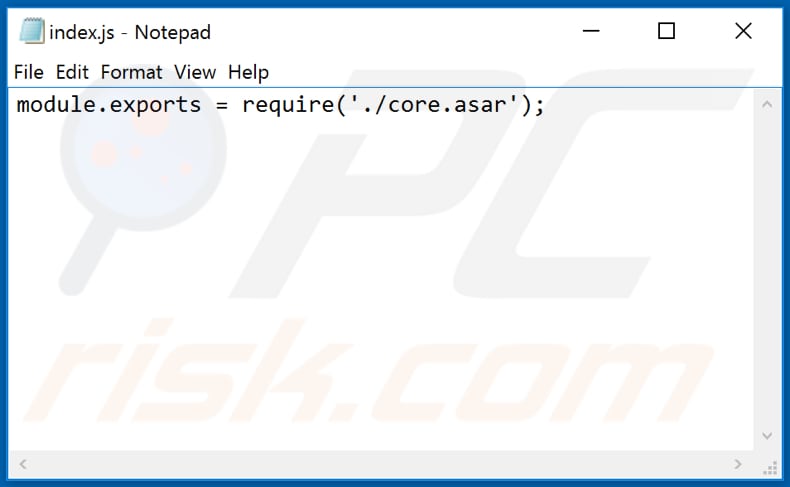
Captura de pantalla del archivo "index.js" modificado por AnarchyGrabber:
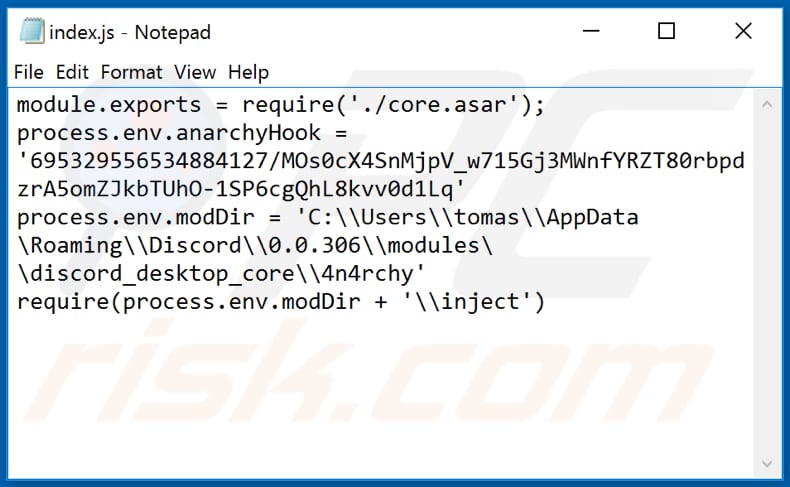
Eliminación automática instantánea de malware:
La eliminación manual de amenazas puede ser un proceso largo y complicado que requiere conocimientos informáticos avanzados. Combo Cleaner es una herramienta profesional para eliminar malware de forma automática, que está recomendado para eliminar malware. Descárguelo haciendo clic en el siguiente botón:
DESCARGAR Combo CleanerSi decide descargar este programa, quiere decir que usted está conforme con nuestra Política de privacidad y Condiciones de uso. Para usar el producto con todas las funciones, debe comprar una licencia para Combo Cleaner. 7 días de prueba gratuita limitada disponible. Combo Cleaner es propiedad y está operado por RCS LT, la empresa matriz de PCRisk.
Menú rápido:
- ¿Qué es AnarchyGrabber?
- PASO 1. Eliminación manual del malware AnarchyGrabber.
- PASO 2. Revise si su computadora está limpia.
¿Cómo eliminar el malware manualmente?
La eliminación manual de malware es una tarea complicada. Por lo general, es mejor permitir que los programas antivirus o antimalware lo hagan automáticamente. Para eliminar este malware, recomendamos utilizar Combo Cleaner Antivirus para Windows. Si desea eliminar el malware manualmente, el primer paso es identificar el nombre del malware que está intentando eliminar. Aquí hay un ejemplo de un programa sospechoso que se ejecuta en la computadora de un usuario:

Si revisó la lista de programas que se ejecutan en su computadora, por ejemplo, usando el administrador de tareas, e identificó un programa que parece sospechoso, debe continuar con estos pasos:
 Descargue un programa llamado Autoruns. Este programa muestra aplicaciones de inicio automático, registro y ubicaciones del sistema de archivos:
Descargue un programa llamado Autoruns. Este programa muestra aplicaciones de inicio automático, registro y ubicaciones del sistema de archivos:

 Reinicie su computadora en Modo Seguro:
Reinicie su computadora en Modo Seguro:
Usuarios de Windows XP y Windows 7: Inicie su computador en modo seguro. Haga clic en Inicio, clic en Apagar, clic en Reiniciar, clic en Aceptar. Durante el proceso de inicio de su computador, presione la tecla F8 en su teclado varias veces hasta que vea el menú Opciones Avanzadas de Windows, y luego seleccione Modo Seguro con Funciones de Red de la lista.

Video que muestra cómo iniciar Windows 7 en "Modo Seguro con Funciones de Red":
Usuarios de Windows 8: Iniciar Windows 8 en Modo Seguro con Funciones de Red: vaya a la pantalla de inicio de Windows 8, escriba Avanzado, en los resultados de búsqueda, seleccione Configuración. Haga clic en Opciones de inicio avanzadas, en la ventana abierta "Configuración General de PC", seleccione Inicio Avanzado. Clic en el botón "Reiniciar Ahora". Su computadora ahora se reiniciará en el "Menú de opciones de inicio avanzado". Haga clic en el botón "Solucionar problemas" y luego clic en el botón "Opciones avanzadas". En la pantalla de opciones avanzadas, haga clic en "Configuración de inicio". Haga clic en el botón "Reiniciar". Su PC se reiniciará en la pantalla de Configuración de inicio. Presione F5 para iniciar en Modo Seguro con Funciones de Red.

Video que muestra cómo iniciar Windows 8 en "Modo Seguro con Funciones de Red":
Usuarios de Windows 10: Haga clic en el logotipo de Windows y seleccione el icono de Encendido. En el menú abierto, haga clic en "Reiniciar" mientras mantiene presionado el botón "Shift" en su teclado. En la ventana "Elija una opción", haga clic en "Solucionar Problemas", luego seleccione "Opciones Avanzadas". En el menú de opciones avanzadas, seleccione "Configuración de Inicio" y haga clic en el botón "Reiniciar". En la siguiente ventana, debe hacer clic en la tecla "F5" en su teclado. Esto reiniciará su sistema operativo en modo seguro con funciones de red.

Video que muestra cómo iniciar Windows 10 en "Modo Seguro con Funciones de Red":
 Extraiga el archivo descargado y ejecute el archivo Autoruns.exe.
Extraiga el archivo descargado y ejecute el archivo Autoruns.exe.

 En la aplicación Autoruns, haga clic en "Opciones" en la parte superior y desactive las opciones "Ocultar ubicaciones vacías" y "Ocultar entradas de Windows". Después de este procedimiento, haga clic en el icono "Actualizar".
En la aplicación Autoruns, haga clic en "Opciones" en la parte superior y desactive las opciones "Ocultar ubicaciones vacías" y "Ocultar entradas de Windows". Después de este procedimiento, haga clic en el icono "Actualizar".

 Consulte la lista provista por la aplicación Autoruns y localice el archivo de malware que desea eliminar.
Consulte la lista provista por la aplicación Autoruns y localice el archivo de malware que desea eliminar.
Debe anotar la ruta y nombre completos. Tenga en cuenta que algunos programas maliciosos ocultan nombres de procesos bajo nombres legítimos de procesos de Windows. En esta etapa, es muy importante evitar eliminar los archivos del sistema. Después de localizar el programa sospechoso que desea eliminar, haga clic con el botón derecho del mouse sobre su nombre y elija "Eliminar".

Después de eliminar el malware a través de la aplicación Autoruns (esto asegura que el malware no se ejecutará automáticamente en el próximo inicio del sistema), debe buscar el nombre del malware en su computadora. Asegúrese de habilitar los archivos y carpetas ocultos antes de continuar. Si encuentra el nombre de archivo del malware, asegúrese de eliminarlo.

Reinicie su computadora en modo normal. Seguir estos pasos debería eliminar cualquier malware de su computadora. Tenga en cuenta que la eliminación manual de amenazas requiere habilidades informáticas avanzadas. Si no tiene estas habilidades, deje la eliminación de malware a los programas antivirus y antimalware. Es posible que estos pasos no funcionen con infecciones avanzadas de malware. Como siempre, es mejor prevenir la infección que intentar eliminar el malware más tarde. Para mantener su computadora segura, instale las últimas actualizaciones del sistema operativo y use un software antivirus.
Para asegurarse de que su computadora esté libre de infecciones de malware, recomendamos escanearla con Combo Cleaner Antivirus para Windows.
Compartir:

Tomas Meskauskas
Investigador experto en seguridad, analista profesional de malware
Me apasiona todo lo relacionado con seguridad informática y tecnología. Me avala una experiencia de más de 10 años trabajando para varias empresas de reparación de problemas técnicos y seguridad on-line. Como editor y autor de PCrisk, llevo trabajando desde 2010. Sígueme en Twitter y LinkedIn para no perderte nada sobre las últimas amenazas de seguridad en internet.
El portal de seguridad PCrisk es ofrecido por la empresa RCS LT.
Investigadores de seguridad han unido fuerzas para ayudar a educar a los usuarios de ordenadores sobre las últimas amenazas de seguridad en línea. Más información sobre la empresa RCS LT.
Nuestras guías de desinfección de software malicioso son gratuitas. No obstante, si desea colaborar, puede realizar una donación.
DonarEl portal de seguridad PCrisk es ofrecido por la empresa RCS LT.
Investigadores de seguridad han unido fuerzas para ayudar a educar a los usuarios de ordenadores sobre las últimas amenazas de seguridad en línea. Más información sobre la empresa RCS LT.
Nuestras guías de desinfección de software malicioso son gratuitas. No obstante, si desea colaborar, puede realizar una donación.
Donar
▼ Mostrar discusión